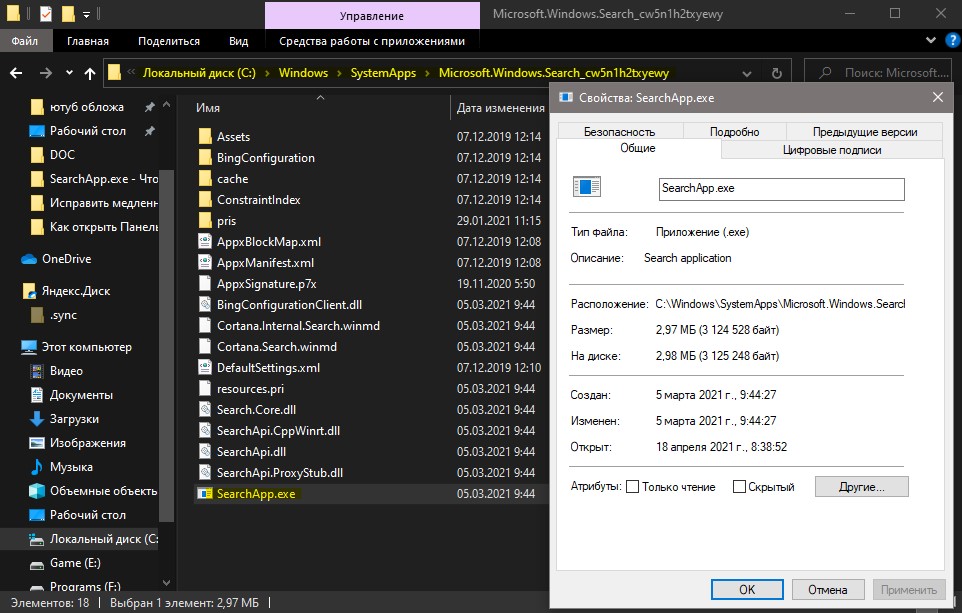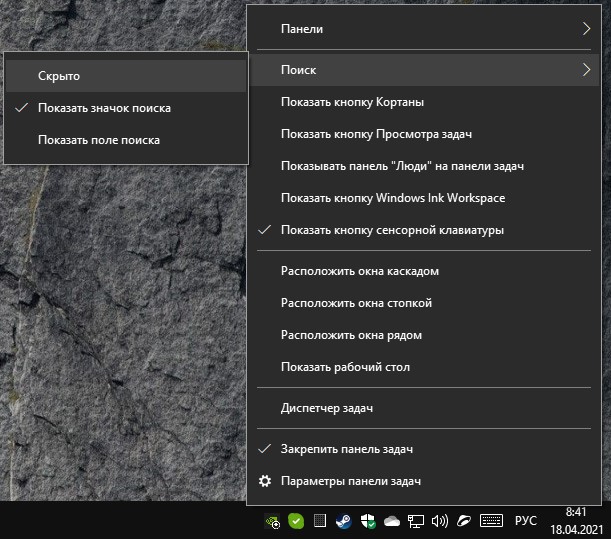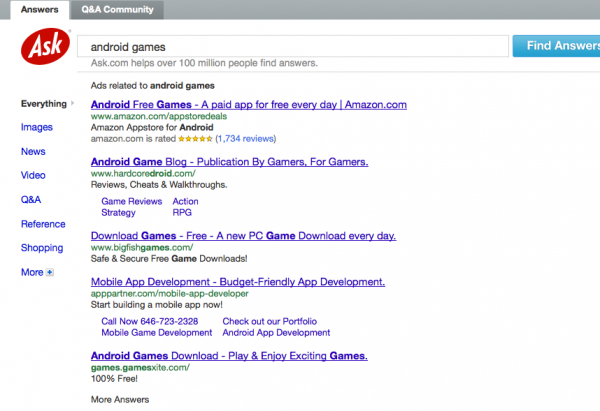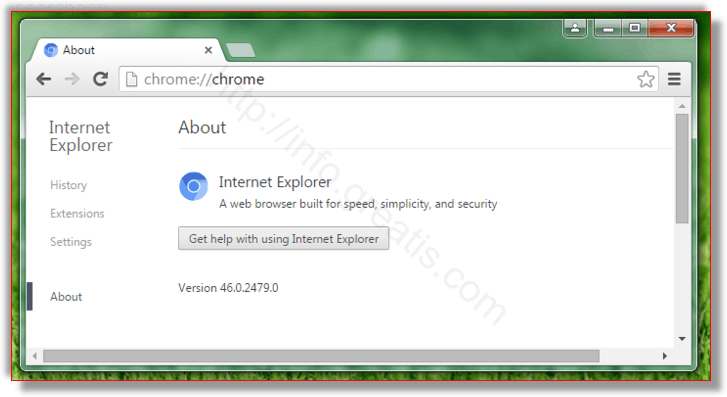Что такое search app
SearchApp.exe — что это за процесс? (Windows 10, Search App)
Приветствую. Данная заметка опишет предназначение модуля SearchApp.exe, который может содержать операционная система.
SearchApp.exe — что это за процесс? (Windows 10)
Сразу коротко ответ: системный компонент (UWP-приложение) голосового помощника Cortana, обеспечивающего функционирование поиска через меню Пуск.
Имеется ввиду данный поиск:
Директория запуска компонента:
Диспетчер задач отображает компонент как Search (Suspended означает приостановлен, необходимо в целях экономии ресурсов):
SearchApp.exe — как отключить?
ВАЖНО: сперва создайте точку восстановления системы!
Убрать процесс можно путем отключения Кортаны в параметрах поиска Пуск (при наличии), после — удалить программу Кортана используя консоль PowerShell (запущенную с правами администратора), собственно команда (вводить целиком):
Также можно полностью удалить Кортану (данный голосовой помощник не функционирует в русской десятке) следующей командой:
Принудительный способ отключения SearchApp.exe:
При появлении проблем с изменением названии папки — можно использовать утилиту Unlocker.
Вышеописанный метод может быть выполнен используя командную строку (запущенная с правами администратора):
После отключения данного компонента поиск Windows может перестать функционировать. Отключение системных модулей — всегда риск. Поэтому создайте сперва точку восстановления.
Открыв диспетчер задач и раскрыв службу «Поиск», то обнаружим фоновый процесс SearchApp.exe (в старых версиях Windows 10 он называется SearchUI.exe). Он очень мало занимает ресурсов и не является вирусом, как некоторые пользователи могут подумать. Его не стоит удалять из системы, так как это может нарушить работу Windows 10 в будущем, если Microsoft интегрирует данный процесс с SearchIndexer.exe (индексацией файлов) и SearchApp.exe станет уже зависимым от других процессов.
Расположение процесса SearchApp.exe
Процесс SearchApp.exe находится по пути C:\Windows\SystemApps\Microsoft.Windows.Search_cw5n1h2txyewy.
Что делать, если SearchApp.exe не работает должным образом?
Если процесс SearchApp.exe начал использовать много системных ресурсов или поиск открывается через раз, то разберем пару способов как устранить проблемы.
1. Нажмите правой кнопкой мыши на пустом месте панели задач и выберите «Поиск» > «Скрыть«. Это позволит приостановить процесс, но он будет включенным.
2. Перезапуск процесса SearchApp.exe позволит устранить различные проблемы связанные с его работай. Откройте диспетчер задач и завершите «Поиск», после чего он автоматически перезапуститься, когда вы нажмете мышкой на поиск панели задач.
Также, можете запустить PowerShell от имени администратора и ввести команду:
Как удалить Search App by Ask (рекламное ПО)
Информация об угрозе 
Название угрозы: Search App by Ask
Исполяемый файл: ToolbarIcon.exe
Затронутые ОС: Win32/Win64 (Windows XP, Vista/7, 8/8.1, Windows 10)
Затронутые браузеры: Google Chrome, Mozilla Firefox, Internet Explorer, Safari
Способ заражения Search App by Ask
устанавливается на ваш компьютер вместе с бесплатными программами. Этот способ можно назвать «пакетная установка». Бесплатные программы предлагают вам установить дополнительные модули (Search App by Ask). Если вы не отклоните предложение установка начнется в фоне. Search App by Ask копирует свои файлы на компьютер. Обычно это файл ToolbarIcon.exe. Иногда создается ключ автозагрузки с именем Search App by Ask и значением ToolbarIcon.exe. Вы также сможете найти угрозу в списке процессов с именем ToolbarIcon.exe или Search App by Ask. также создается папка с названием Search App by Ask в папках C:\Program Files\ или C:\ProgramData. После установки Search App by Ask начинает показывать реламные баннеры и всплывающую рекламу в браузерах. рекомендуется немедленно удалить Search App by Ask. Если у вас есть дополнительные вопросы о Search App by Ask, пожалуйста, укажите ниже. Вы можете использовать программы для удаления Search App by Ask из ваших браузеров ниже.
Скачайте утилиту для удаления
Скачайте эту продвинутую утилиту для удаления Search App by Ask и ToolbarIcon.exe (загрузка начнется немедленно):
* Утилита для удаления был разработан компанией EnigmaSoftware и может удалить Search App by Ask автоматически. Протестирован нами на Windows XP, Windows Vista, Windows 7, Windows 8 и Windows 10. Триальная версия Wipersoft предоставляет функцию обнаружения угрозы Search App by Ask бесплатно.
Функции утилиты для удаления
Скачайте Spyhunter Remediation Tool от Enigma Software
Скачайте антивирусные сканер способный удалить Search App by Ask и ToolbarIcon.exe (загрузка начнется немедленно):
Функции Spyhunter Remediation Tool
We noticed that you are on smartphone or tablet now, but you need this solution on your PC. Enter your email below and we’ll automatically send you an email with the downloading link for Search App by Ask Removal Tool, so you can use it when you are back to your PC.
Наша служба тех. поддержки удалит Search App by Ask прямо сейчас!
Здесь вы можете перейти к:
Как удалить Search App by Ask вручную
Проблема может быть решена вручную путем удаления файлов, папок и ключей реестра принадлежащих угрозе Search App by Ask. Поврежденные Search App by Ask системные файлы и компоненты могут быть восстановлены при наличии установочного пакета вашей операционной системы.
Чтобы избавиться от Search App by Ask, необходимо:
1. Остановить следующие процессы и удалить соответствующие файлы:
Предупреждение: нужно удалить только файлы с именами и путями указанными здесь. В системе могут находится полезные файлы с такими же именами. Мы рекомендуем использовать утилиту для удаления Search App by Ask для безопасного решения проблемы.
2. Удалить следующие вредоносные папки:
3. Удалить следующие вредоносные ключи реестра и значения:
Предупреждение: если указано значение ключа реестра, значит необходимо удалить только значение и не трогать сам ключ. Мы рекомендуем использовать для этих целей утилиту для удаления Search App by Ask.
Удалить программу Search App by Ask и связанные с ней через Панель управления
Мы рекомендуем вам изучить список установленных программ и найти Search App by Ask а также любые другие подозрительные и незнакомы программы. Ниже приведены инструкции для различных версий Windows. В некоторых случаях Search App by Ask защищается с помощью вредоносного процесса или сервиса и не позволяет вам деинсталлировать себя. Если Search App by Ask не удаляется или выдает ошибку что у вас недостаточно прав для удаления, произведите нижеперечисленные действия в Безопасном режиме или Безопасном режиме с загрузкой сетевых драйверов или используйте утилиту для удаления Search App by Ask.
Windows 10
Windows 8/8.1
Windows 7/Vista
Windows XP
Удалите дополнения Search App by Ask из ваших браузеров
Search App by Ask в некоторых случаях устанавливает дополнения в браузеры. Мы рекомендуем использовать бесплатную функцию «Удалить тулбары» в разделе «Инструменты» в программе Spyhunter Remediation Tool для удаления Search App by Ask и свяанных дополнений. Мы также рекомендуем вам провести полное сканирование компьютера программами Wipersoft и Spyhunter Remediation Tool. Для того чтобы удалить дополнения из ваших браузеров вручную сделайте следующее:
Internet Explorer
Предупреждение: Эта инструкция лишь деактивирует дополнение. Для полного удаления Search App by Ask используйте утилиту для удаления Search App by Ask.
Google Chrome
Mozilla Firefox
Защитить компьютер и браузеры от заражения
Рекламное программное обеспечение по типу Search App by Ask очень широко распространено, и, к сожалению, большинство антивирусов плохо обнаруживают подобные угрозы. Чтобы защитится от этих угроз мы рекомендуем использовать SpyHunter, он имеет активные модули защиты компьютера и браузерных настроек. Он не конфликтует с установленными антивирусами и обеспечивает дополнительный эшелон защиты от угроз типа Search App by Ask.
Huawei AppSearch: загрузка приложений без магазина Google Play
Huawei будет работать над приложением, предназначенным именно для того, чтобы иметь возможность находить другие приложения, что наиболее важно для Android, без необходимости устанавливать какое-либо приложение Google, конечно же, мы говорим о Play Store, который мы все используем для загрузки приложений.
AppSearch, альтернатива Play Store?
За последний год мы услышали много информации об альтернативах, которые Huawei должна обеспечить отсутствием Play Store в своей операционной системе. И теперь, как мы знали в XDA, китайская фирма будет работать над приложение, предназначенное для поиска других приложений Android что мы не сможем найти на мобильном телефоне Huawei без сервисов Google. Это приложение называется AppSearch, и оно будет дополнением к галерее приложений Huawei. Это новое приложение в настоящее время находится в стадии тестирования в Германии, где вы уже можете искать приложения, не имея сервисов Google.
от такие сайты, как магазин приложений Amazon, APKMirror, APKMonk, APKPure или сама AppGallery Huawei. Даже если у приложения есть официальный сайт, с которого оно может быть загружено, его также можно будет загрузить из этих мест. Таким образом, на самом деле это приложение будет группировать приложения вне самих магазинов приложений. Как и сейчас, вы можете зайти на APKMirror и загрузить любую версию приложения, вы также можете сделать это со своего мобильного телефона Huawei и установить их, как любое другое приложение для Android. Это приложение будет работать аналогично любому другому магазину приложений, выполняя поиск по различным категориям приложений, которые находятся недалеко от большинства таких магазинов, как Play Store или App Store. Гениальный способ обойти ограничения, связанные с отсутствием сервисов Google, и, самое главное, это абсолютно законное и легальное решение для Huawei.
«SEARCHAPP» — как убрать SEARCHAPP вирус (PUP.Adware.SEARCHAPP) навсегда из моего браузера? (РЕКОМЕНДАЦИИ)
SEARCHAPP — это вирус, который очень навязчив!
Как происходит заражение рекламным вирусом SEARCHAPP?
Как всегда — суббота. Как всегда — запарка. Опять магазины, беготня по городу, нервотрепка, и прочие прелести большого города. И вот наконец вечер. Я расслаблен, сел почитать новости и послушать музыку… Да просто хотел расслабиться, черт возьми!
Но снова эта назойливая реклама, нигде нет спасенья. На этот раз эти помои начали литься на меня с сайта SEARCHAPP. На любой открытой страничке мне предлагалось либо воспользоваться их фейковым поисковиком, либо откровенно доставало рекламой. Ничего приятного, в общем. Поэтому я решил не откладывать лечение в долгий ящик.
На самом деле SEARCHAPP — обычный вирус перенаправитель, каких сейчас пруд пруди. И деятельность у него тоже — традиционная: подмена стартовой страницы, замена поисковика, заражение свойств ярлыков браузеров, создание заданий в расписании. Ну как обычно, в общем.
И этот поток вирусов, подобных рекламному вирусу SEARCHAPP в последнее время просто переходит все границы. Ребята, вы реально достали.
Церемониться не буду даже, сразу лечить. И да, я не собираюсь в субботний вечер сидеть и ковыряться в реестре и прочих вещах, у меня для этого всего UnHackMe есть. Но если вы фанат, вкратце и про ручное удаление я конечно вам расскажу.
И все же, прежде чем бросаться рыть в реестре, в каталогах, в ярлыках руками и тратить на это нервы (а они, как известно, не железные), рекомендую дочитать про удаление вируса SEARCHAPP до конца. Ну а там уж решайте.
Инструкция по ручному удалению рекламного вируса SEARCHAPP
Для того, чтобы самостоятельно избавиться от рекламы SEARCHAPP, вам необходимо последовательно выполнить все шаги, которые я привожу ниже:
И все же автоматика лучше!
Если ручной метод — не для вас, и хочется более легкий путь, существует множество специализированного ПО, которое сделает всю работу за вас. Я рекомендую воспользоваться UnHackMe от Greatis Software, выполнив все по пошаговой инструкции.
Шаг 1. Установите UnHackMe. (1 минута)
Шаг 2. Запустите поиск вредоносных программ в UnHackMe. (1 минута)
Шаг 3. Удалите вредоносные программы. (3 минуты)
UnHackMe выполнит все указанные шаги, проверяя по своей базе, всего за одну минуту.
При этом UnHackMe скорее всего найдет и другие вредоносные программы, а не только редиректор на SEARCHAPP.
При ручном удалении могут возникнуть проблемы с удалением открытых файлов. Закрываемые процессы могут немедленно запускаться вновь, либо могут сделать это после перезагрузки. Часто возникают ситуации, когда недостаточно прав для удалении ключа реестра или файла.
UnHackMe легко со всем справится и выполнит всю трудную работу во время перезагрузки.
И это еще не все. Если после удаления редиректа на SEARCHAPP какие то проблемы остались, то в UnHackMe есть ручной режим, в котором можно самостоятельно определять вредоносные программы в списке всех программ.
Итак, приступим:
Шаг 1. Установите UnHackMe (1 минута).
Шаг 2. Запустите поиск вредоносных программ в UnHackMe (1 минута).
Шаг 3. Удалите вредоносные программы (3 минуты).
Итак, как вы наверное заметили, автоматизированное лечение значительно быстрее и проще! Лично у меня избавление от вируса SEARCHAPP заняло 5 минут! Поэтому я настоятельно рекомендую использовать UnHackMe для лечения вашего компьютера от любых нежелательных программ!